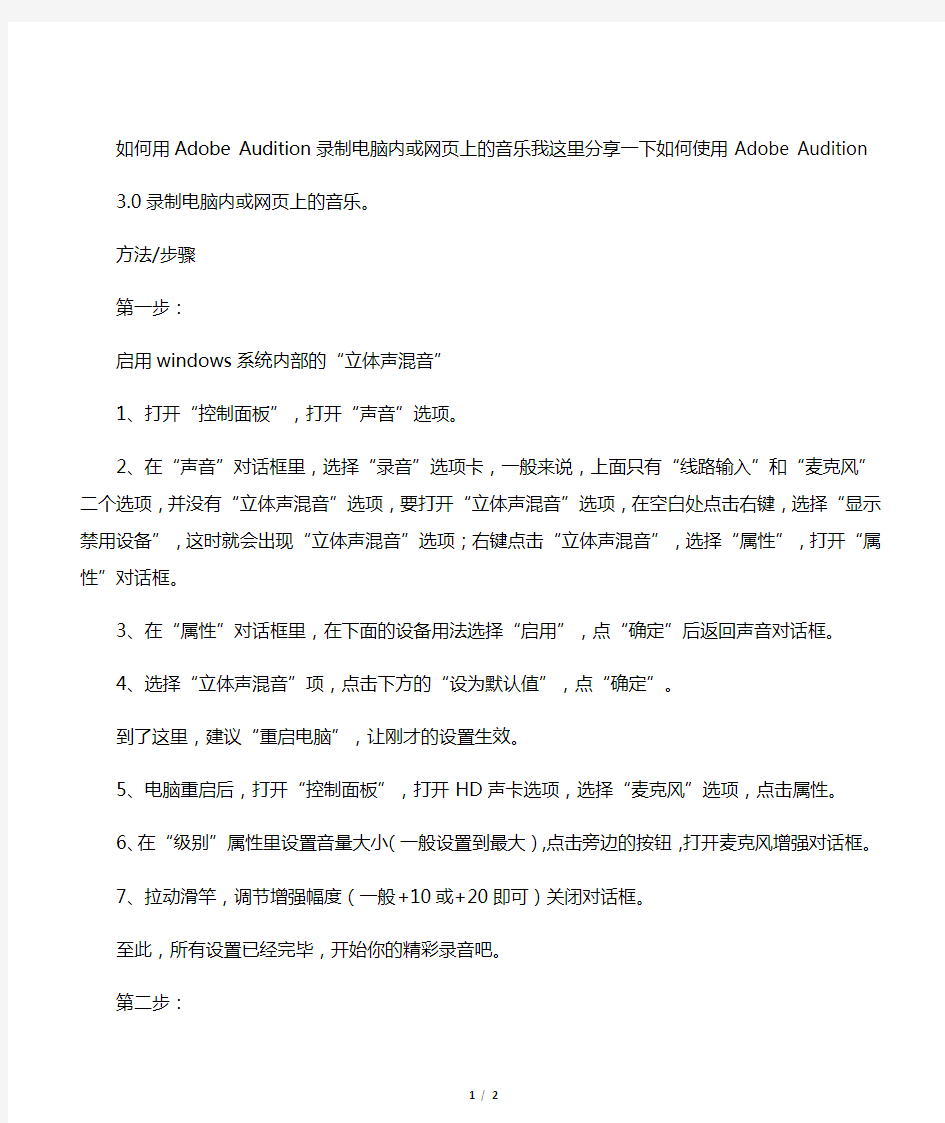
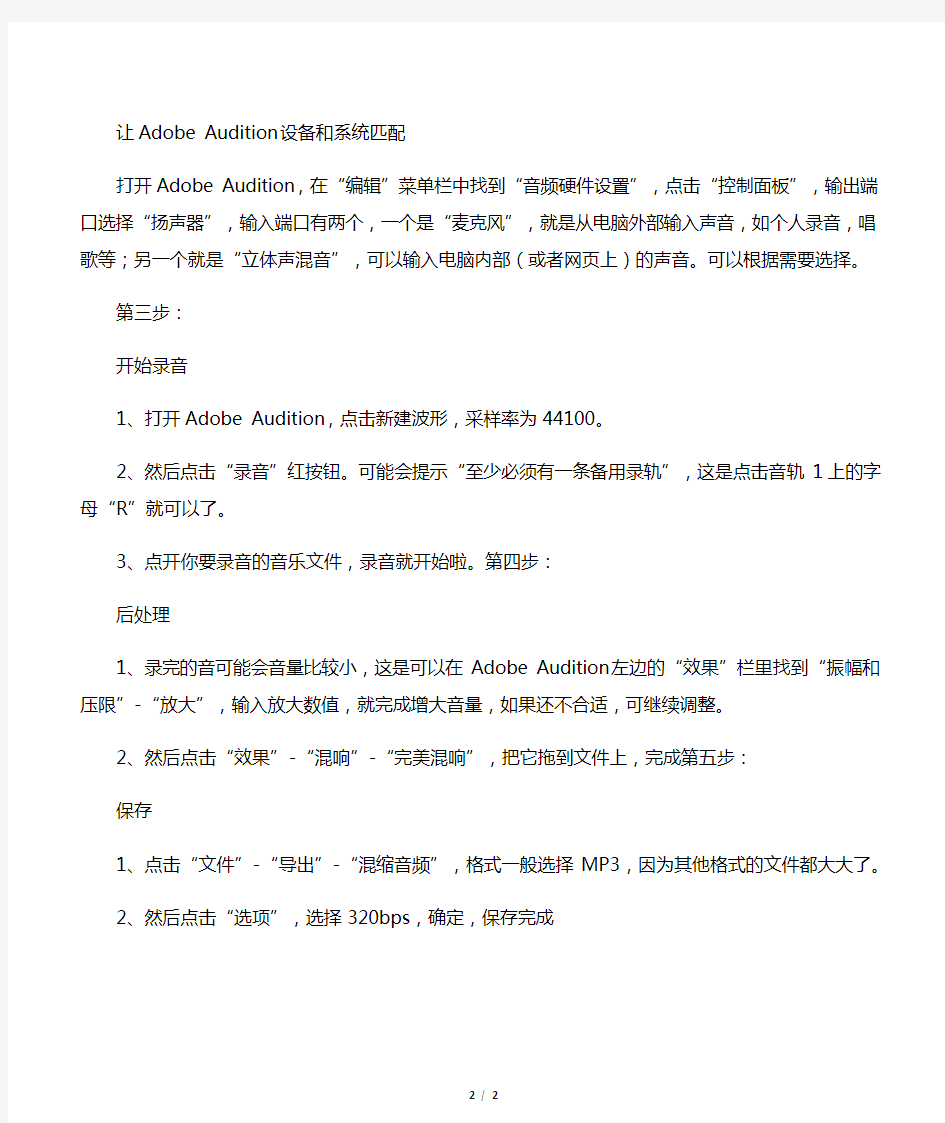
如何用Adobe Audition录制电脑内或网页上的音乐我这里分享一下如何使用Adobe Audition
3.0录制电脑内或网页上的音乐。
方法/步骤
第一步:
启用windows系统内部的“立体声混音”
1、打开“控制面板”,打开“声音”选项。
2、在“声音”对话框里,选择“录音”选项卡,一般来说,上面只有“线路输入”和“麦克风”二个选项,并没有“立体声混音”选项,要打开“立体声混音”选项,在空白处点击右键,选择“显示禁用设备”,这时就会出现“立体声混音”选项;右键点击“立体声混音”,选择“属性”,打开“属性”对话框。
3、在“属性”对话框里,在下面的设备用法选择“启用”,点“确定”后返回声音对话框。
4、选择“立体声混音”项,点击下方的“设为默认值”,点“确定”。
到了这里,建议“重启电脑”,让刚才的设置生效。
5、电脑重启后,打开“控制面板”,打开HD声卡选项,选择“麦克风”选项,点击属性。
6、在“级别”属性里设置音量大小(一般设置到最大),点击旁边的按钮,打开麦克风增强对话框。
7、拉动滑竿,调节增强幅度(一般+10或+20即可)关闭对话框。
至此,所有设置已经完毕,开始你的精彩录音吧。
第二步:
让Adobe Audition设备和系统匹配
打开Adobe Audition,在“编辑”菜单栏中找到“音频硬件设置”,点击“控制面板”,输出端口选择“扬声器”,输入端口有两个,一个是“麦克风”,就是从电脑外部输入声音,如个人录音,唱歌等;另一个就是“立体声混音”,可以输入电脑内部(或者网页上)的声音。可以根据需要选择。
第三步:
开始录音
1、打开Adobe Audition,点击新建波形,采样率为44100。
2、然后点击“录音”红按钮。可能会提示“至少必须有一条备用录轨”,这是点击音轨1上的字母“R”就可以了。
3、点开你要录音的音乐文件,录音就开始啦。第四步:
后处理
1、录完的音可能会音量比较小,这是可以在Adobe Audition左边的“效果”栏里找到“振幅和压限”-“放大”,输入放大数值,就完成增大音量,如果还不合适,可继续调整。
2、然后点击“效果”-“混响”-“完美混响”,把它拖到文件上,完成第五步:
保存
1、点击“文件”-“导出”-“混缩音频”,格式一般选择MP3,因为其他格式的文件都大大了。
2、然后点击“选项”,选择320bps,确定,保存完成
电脑上的音乐怎么录音 闲着没事玩电脑的时候总想要放几首歌,然后有时候会恰巧听到自己的很喜欢的想要录制下来,怎么办呢?大家会使用电脑自带的录音机进行录音吗,反正我不会,觉得别人家的都是好的,那么电脑上的音乐怎么录音? 电脑录音软件 https://www.doczj.com/doc/3016123095.html,/audiorecorder 录音软件https://https://www.doczj.com/doc/3016123095.html,/detail/15/detail_24555.html 今天向大家介绍一下很多人都在使用的的迅捷录音软件,支持录制各种声音保存各种格式,而且操作还很简单,适用于普通的家庭用户或者上班人士快速录制自己喜欢的视频和音乐的。大家看一下
系统录音工具 一般来说,windows操作系统的计算机都配备了录音这一工具。你可以在开始菜单中找到它,然后打开点击“录制”按钮就能够开始录制了。
一般来讲,通过系统录音机录下来的音频内容是会保存到“我的文档”-“录音”文件夹中。虽然这一录音工具是完全免费的,但它却是一款单功能的录音工具。此外,它只能录制从麦克风输入的声音,并且录制好的音频还可能会有杂音。另外,它也不便于使用者进行录音控制。 专业的录音软件 这是一款符合你的需求,不仅可以录制音乐而且录音时间没有限制,操作很简单的软件。
首先我们需要下载迅捷录音软件并安装到电脑中,然后下面是图标。不要下载错了哦 打开软件后,可以对录音格式、声音来源、保存位置进行设置。
声音来源提供了仅麦克风声音、仅系统声音、全部声音。而声音格式我们可以选择wav或者mp3。保存位置看心情了,保存在哪里都可以。 然后可以点击开始录制开枪录音之旅。录制完成后,会生成录音文件。可以点击播放,或者右键“打开文件夹”或者“删除”。
大觉者电脑音乐教程『第六课』——玩音乐的电脑 做人要厚道,转载文章请先获得作者同意,并注明出自,谢谢 添加时间2005-12-26 文章分类电脑音乐技术 文章作者大觉者 文章出处 玩电脑音乐,你可以没有MIDI键盘,可以没有调音台,可以没有硬音源,可以没有合成器,但最起码的设备,就是有一台电脑。否则也就不叫电脑音乐了。其实只要能够在网上看到这篇文章,你肯定是拥有一台电脑的。哦,当然也许你是在网吧里上网。呵呵,今天这一讲中,我们就来聊一聊电脑的话题。 关于电脑的起源我们以前已经讲过了,而且,电脑这个话题是很难定论的,因为电脑这东西的发展速度实在是太快了。你可能刚说这个什么什么东西很好,可它很快就淘汰掉了。所以我无法去讲你该选择什么样的配置,你记住最贵的肯定是最好的,然后量力而行。只能是这个样子了。 作为一个音乐人,你不可能是什么电脑高手,因为我们毕竟不都是学计算机专业的。但是,要玩电脑音乐,就意味着整天和电脑打交道,所以我们必须要知道的是关于电脑的基础常识。我建议凡是玩电脑音乐的朋友,一定要常看电脑杂志或者在网上看电脑方面的网站,尽可能地增长电脑方面的知识。如果做为一个玩电脑音乐的人,我问你PCI EXPRESS是怎么回事,DDR2是什么规格,SLI是啥东西……你根本不知道,那就太说不过去了。毕竟我们是整天跟电脑打交道的人。 电脑和其他家电不同的地方就在于,你在买电脑的时候心里是有很多数字的。比如你想要多大的硬盘,多大的内存,多快的CPU等等。如果你不知道,只是说:我想买个最好的电脑。那真是不可思议呵呵。还有很多朋友有疑问,到底是自己攒机还是买品牌机呵呵相信看完本文后你就会有答案。 下面我们就来聊聊一台玩音乐的电脑的组成。
电脑中正在播放的音乐怎么录音 闲着没事玩电脑的时候总想要放几首歌,然后有时候会恰巧听到自己的很喜欢的想要录制下来,怎么办呢?大家会使用电脑自带的录音机进行录音吗,反正我不会,觉得别人家的都是好的,那么电脑中正在播放的音乐怎么录音? 录音软件 https://www.doczj.com/doc/3016123095.html, 今天向大家介绍一下很多人都在使用的的迅捷录音软件,支持录制各种声音保存各种格式,而且操作还很简单,适用于普通的家庭用户或者上班人士快速录制自己喜欢的视频和音乐的。大家看一下
系统录音工具 一般来说,windows操作系统的计算机都配备了录音这一工具。你可以在开始菜单中找到它,然后打开点击“录制”按钮就能够开始录制了。
一般来讲,通过系统录音机录下来的音频内容是会保存到“我的文档”-“录音”文件夹中。虽然这一录音工具是完全免费的,但它却是一款单功能的录音工具。此外,它只能录制从麦克风输入的声音,并且录制好的音频还可能会有杂音。另外,它也不便于使用者进行录音控制。 专业的录音软件 这是一款符合你的需求,不仅可以录制音乐而且录音时间没有限制,操作很简单的软件。
首先我们需要下载迅捷录音软件并安装到电脑中,然后下面是图标。不要下载错了哦 打开软件后,可以对录音格式、声音来源、保存位置进行设置。
声音来源提供了仅麦克风声音、仅系统声音、全部声音。而声音格式我们可以选择wav或者mp3。保存位置看心情了,保存在哪里都可以。 然后可以点击开始录制开枪录音之旅。录制完成后,会生成录音文件。可以点击播放,或者右键“打开文件夹”或者“删除”。
提示:如果系统声卡中没有声音输出的话,即使点击了开始按钮,迅捷录音软件也不会开始录音。只有当音乐进行播放时,录音才会随之开始。所以,不用担心录音同步的控制。 以上就是关于电脑中正在播放的音乐怎么录音的相关知识,希望这篇知识可以帮助到你们!
电子琴用电脑声卡录音 方法 Company Document number:WUUT-WUUY-WBBGB-BWYTT-1982GT
电子琴用电脑声卡录音方法 1、电子琴 2、电脑 3、录音软件 4、音频线 (一)首先要将电子琴和电脑用音频线连接起来。在你电子琴的背后,有个标有“HEADPHONES/AUX OUT”字样的插孔,也可能有的琴标的是“LINE OUT”,这个插孔的直径是的。这个插孔就是要用来和电脑连接的 插孔。 在你的电脑声卡上,一定有一个标记有LINE IN的插孔,就是音频输 入孔,这个插孔就是用来和电子琴连接的插孔。这个插孔比较小,是的。 音频线在一般的五金店或音响店里面都可以买到,注意线的长度要适 合你的电脑和电子琴的摆放。通常音频线两端都是一样的插头,两端都是 的插头。而琴上的插孔是的,这样就需要另外购买一个到转换头。 把转换头和音频线的一端套接上,这根音频线就成了一端是插头,另 外一端是插头了。 现在可以用音频线把电子琴和电脑连接起来了。 请注意,电子琴的音频输出口插入连线后,电子琴本身的喇叭就不起 作用了。你这时候弹琴,声音应该从电脑的音箱发出来了。 (二)录音软件你可以使用电脑声卡自代的录音软件,注意录音参数 的选择,应该选择44100 Hz,16 Bit, 立体声方式录音。如果你的声卡不带有录音软件,你可以选择专业的 录音软件, CoolEdit (三)录音之前要注意监听,事先调整好音量,调整完成后就可以录 音了。录音可以是你的实时弹奏录音,就是你弹奏的同时,电脑进行录音。这一般适合单声部的乐曲。 也可以多次录音,多轨录音。这个方式适合那些利用电子琴制作的多 声部乐曲。录音完成后,在电脑里产生的是 * .wav文件。一般2分钟 左右的乐曲会产生30MB左右的WAV文件。再压缩为MP3文件(约2M)就
电脑知识学习视频教程 计算机(puter)俗称电脑,是一种用于高速计算的电子计算机器,可以进行数值计算,又可以进行逻辑计算,还具有存储记忆功能。是能够按照程序运行,自动、高速处理海量数据的现代化智能电子设备。由硬件系统和软件系统所组成,没有安装任何软件的计算机称为裸机。可分为超级计算机、工业控制计算机、网络计算机、个人计算机、嵌入式计算机五类,较先进的计算机有生物计算机、光子计算机、量子计算机等。电脑知识学习视频教程,欢迎阅读。 基本简介 计算机(puter)俗称电脑,是一种用于高速计算的电子计算机器,可以进行数值计算,又可以进行逻辑计算,还具有存储记忆功能。是能够按照程序运行,自动、高速处理海量数据的现代化智能电子设备。由硬件系统和软件系统所组成,没有安装任何软件的计算机称为裸机。可分为超级计算机、工业控制计算机、网络计算机、个人计算机、嵌入式计算机五类,较先进的计算机有生物计算机、光子计算机、量子计算机。神经网络计算机。蛋白质计算机等。 主要特点 运算速度快 当今计算机系统的运算速度已达到每秒万亿次,微机也可达每秒 几亿次以上,使大量复杂的科学计算问题得以解决。例如:卫星轨道的计算、大型水坝的计算、24小时天气预报的计算等,过去人工计 算需要几年、几十年,而现在用计算机只需几天甚至几分钟就可完成。
计算精确度高 科学技术的发展特别是尖端科学技术的发展,需要高度精确的计算。计算机控制的导弹之所以能准确地击中预定的目标,是与计算机的精确计算分不开的。一般计算机可以有十几位甚至几十位(二进制)有效数字,计算精度可由千分之几到百万分之几,是任何计算工具所望尘莫及的。 有逻辑判断能力 随着计算机存储容量的不断增大,可存储记忆的信息越来越多。计算机不仅能进行计算,而且能把参加运算的数据、程序以及中间结果和最后结果保存起来,以供用户随时调用;还可以对各种信息(如语言、文字、图形、图像、音乐等)通过编码技术进行算术运算和逻辑运算,甚至进行推理和证明。 有自动控制能力 计算机内部操作是根据人们事先编好的程序自动控制进行的。用户根据解题需要,事先设计好运行步骤与程序,计算机十分严格地按程序规定的步骤操作,整个过程不需人工干预,自动执行,已达到用户的预期结果。 超级计算机 超级计算机(superputers)通常是指由数百数千甚至更多的处理器(机) 组成的、能计算普通PC机和服务器不能完成的大型复杂课题的计算机。超级计算机是计算机中功能最强、运算速度最快、存储容量最
WP利用Zune工具轻松同步电脑音乐教程 2012-04-24 03:30 来源:太平洋电脑网 手机早就不仅是通话工具了,尤其是智能手机,它可以是个人工作助理、生活秘书,更多的时候,玩家将其当做影音视听工具。由于WP7手机和苹果手机一样,采用内置储存,而系统对储存的文件进行了加密,无法直接复制或者导出。但不能因噎废食,歌曲要听、图片和视频要看,于是微软推出了Zune软件来将相关文件同步到手机,以供用户使用。下面就一起来了解一下具体的步骤和设置。
WP7手机影音娱乐功能同样出色 一、Zune下载与安装 虽然百度一下就有好几十万个结果,但小编推荐还是从官网下载(点此进入),这样会有效避免被感染病毒,造成使用不正常的情况。下载之后运行安装包,一路“下一步”即可安装成功,之后运行,就会看到Zune酷黑的界面了。
Zune酷黑界面 二、WP7与Zune的第一次亲密接触 安装好Zune之后,只要将WP7手机通过数据线与电脑连接,Zune即会自动运行并与手机连接。不过第一次亲密接触时,还是要进行一些简单的设置。 初次连接设置
连接之后,会出现“开始”界面,按“下一步”为手机设置一个昵称,然后继续下一步,会更新手机软件,可以直接取消并完成这一阶段的设置。 为手机添加昵称 三、开始同步影音文件 经过上面的简单设置之后,手机和电脑就可以同步了。在软件主界面点“收藏”,然后选择图片、视频或者音乐,就会出现储存在电脑中的相关文件,将需要同步的文件拖动到左下角手机图标上,然后按“电话”,在该页面按“开始同步”即会将文件同步到手机中去。
同步界面 但是很快会发现在“收藏”里并没有自己想要的文件,这就需要对默认文件夹进行设置,具体有两种方法:一是将要同步的文件复制到软件默认的各类型文件夹里,比如将mp3复制到C盘“我的音乐”文件夹中;另一种是添加收藏文件夹。 文件同步设置 前一种方式只是文件的复制,将各类型文件复制到软件默认的相应文件夹即可,在此不
如何用Adobe Audition录制电脑内或网页上的音乐我这里分享一下如何使用Adobe Audition 3.0录制电脑内或网页上的音乐。 方法/步骤 第一步: 启用windows系统内部的“立体声混音” 1、打开“控制面板”,打开“声音”选项。 2、在“声音”对话框里,选择“录音”选项卡,一般来说,上面只有“线路输入”和“麦克风”二个选项,并没有“立体声混音”选项,要打开“立体声混音”选项,在空白处点击右键,选择“显示禁用设备”,这时就会出现“立体声混音”选项;右键点击“立体声混音”,选择“属性”,打开“属性”对话框。 3、在“属性”对话框里,在下面的设备用法选择“启用”,点“确定”后返回声音对话框。 4、选择“立体声混音”项,点击下方的“设为默认值”,点“确定”。 到了这里,建议“重启电脑”,让刚才的设置生效。 5、电脑重启后,打开“控制面板”,打开HD声卡选项,选择“麦克风”选项,点击属性。 6、在“级别”属性里设置音量大小(一般设置到最大),点击旁边的按钮,打开麦克风增强对话框。 7、拉动滑竿,调节增强幅度(一般+10或+20即可)关闭对话框。 至此,所有设置已经完毕,开始你的精彩录音吧。 第二步: 让Adobe Audition设备和系统匹配
打开Adobe Audition,在“编辑”菜单栏中找到“音频硬件设置”,点击“控制面板”,输出端口选择“扬声器”,输入端口有两个,一个是“麦克风”,就是从电脑外部输入声音,如个人录音,唱歌等;另一个就是“立体声混音”,可以输入电脑内部(或者网页上)的声音。可以根据需要选择。 第三步: 开始录音 1、打开Adobe Audition,点击新建波形,采样率为44100。 2、然后点击“录音”红按钮。可能会提示“至少必须有一条备用录轨”,这是点击音轨1上的字母“R”就可以了。 3、点开你要录音的音乐文件,录音就开始啦。第四步: 后处理 1、录完的音可能会音量比较小,这是可以在Adobe Audition左边的“效果”栏里找到“振幅和压限”-“放大”,输入放大数值,就完成增大音量,如果还不合适,可继续调整。 2、然后点击“效果”-“混响”-“完美混响”,把它拖到文件上,完成第五步: 保存 1、点击“文件”-“导出”-“混缩音频”,格式一般选择MP3,因为其他格式的文件都大大了。 2、然后点击“选项”,选择320bps,确定,保存完成
网页上的音乐怎么录音 闲着没事玩电脑的时候总想要放几首歌,然后有时候会恰巧听到自己的很喜欢的想要录制下来,怎么办呢?大家会使用电脑自带的录音机进行录音吗,反正我不会,觉得别人家的都是好的,那么网页上的音乐怎么录音? 电脑录音软件 https://www.doczj.com/doc/3016123095.html,/audiorecorder 录音软件https://https://www.doczj.com/doc/3016123095.html,/detail/15/detail_24555.html 今天向大家介绍一下很多人都在使用的的迅捷录音软件,支持录制各种声音保存各种格式,而且操作还很简单,适用于普通的家庭用户或者上班人士快速录制自己喜欢的视频和音乐的。大家看一下
系统录音工具 一般来说,windows操作系统的计算机都配备了录音这一工具。你可以在开始菜单中找到它,然后打开点击“录制”按钮就能够开始录制了。
一般来讲,通过系统录音机录下来的音频内容是会保存到“我的文档”-“录音”文件夹中。虽然这一录音工具是完全免费的,但它却是一款单功能的录音工具。此外,它只能录制从麦克风输入的声音,并且录制好的音频还可能会有杂音。另外,它也不便于使用者进行录音控制。 专业的录音软件 这是一款符合你的需求,不仅可以录制音乐而且录音时间没有限制,操作很简单的软件。
首先我们需要下载迅捷录音软件并安装到电脑中,然后下面是图标。不要下载错了哦 打开软件后,可以对录音格式、声音来源、保存位置进行设置。
声音来源提供了仅麦克风声音、仅系统声音、全部声音。而声音格式我们可以选择wav或者mp3。保存位置看心情了,保存在哪里都可以。 然后可以点击开始录制开枪录音之旅。录制完成后,会生成录音文件。可以点击播放,或者右键“打开文件夹”或者“删除”。
话说在湖大广播台待了一年半多,事情虽说做的不咋靠谱,但是多多少少还是学了点东西,然后最近几乎天天帮大一的孩子们做期中英语配音视频的消音,以前也学过给音乐做伴奏处理,所以索性把整个音视频消人声的简易方法做一下整理。(以下方法不能保证100%完美消人声,而事实上在PC上一般的音频软件也基本上做不到100%消除) 一:音乐人声消除 所用软件:Adobe Audition 3.0(下载地址就不贴了,度娘一下就行了) 所用插件:C4压限器(下载:https://www.doczj.com/doc/3016123095.html,/f/6846597.html?fr) C4压限器安装:安装压缩包内“waves40” A:在AU3.0单轨界面点选“效果”——“启用DirectX效果”
B:在“效果”下拉菜单点选“刷新效果列表”,等待刷新 C:在“效果”下拉菜单中点选“DirectX”——“Waves——“C4”,如图所示,则安装成功。 好啦,前期的准备工作完成,现在就可以开始真正消人声处理啦~ 第一步:在多轨界面插入歌曲(插入——音频)(建议音质高一些,可能消音之后效果相对较好) 第二步:将此文件转换3个副本,并将四轨音频插入。如图: 第三步:在单轨界面下,第一轨保留左声道,然后点选“编辑”——“转换采样类型”,点选“单声道”,“位深度”为16位。
第四步:同理,在第二轨当中保留右声道,做完单声道处理后,点选“效果”——“反转”,如图:
第五步:高频补偿。在第三轨当中点选“效果”——“DirectX”——“Waves”——“C4”,界面如图:
然后如下图所示进行调节(歌曲不同,保留高频的范围也不同,图示参数不能保证适用于所有歌曲都能达到最佳效果,还需进行微调) 第六步:低频补偿。同样是用到“C4”压限器,调节如下图,细节的问题同高频补偿一样
平时在户外拍摄的视频或者网络上下载缓存的视频都可以进行剪辑。而目前短视频也是大火了起来。短视频主要是由视频和背景音乐组成,但是音乐似乎占了很大部分。那么就需要将已经剪辑好的背景音乐和视频合成在一起。那这就是直接给视频加音乐了。但是很多的新手肯定是不知道电脑怎么给视频加音乐。那下面就一起看看怎么操作吧。 1、首先就是下载视频、背景音乐和能够给视频加音乐的软件。视频和背景音乐很好找,直接在网上就能下载了。而给视频加音乐的软件可以在迅捷视频官网中下载迅捷视频转换器。将软件下载到桌面然后安装到指定位置就可以打开了。 2、然后安装完成点击立即体验即可进入软件。在软件主界面中有九个较强的功能。这些功能都是在日常生活或者工作都是常用的操作。但是这里是使用电脑给视频加音乐。所以选择点击视频配乐,然后进入操作界面中。
3、然就是把需要配乐的视频添加到软件中。点击软件左上角的添加文件或者点击添加文件夹按钮把已经准备好的视频文件添加到迅捷视频转换器中。当然也可以点击软件中间或者左下方的按钮是能添加的。也能拖拽视频到软件中添加。
4、视频添加之后就可以设置输出配乐视频的保存位置了。点击软件下方的更改路径按钮,然后转到路径选择窗口中设置一个位置保存输出视频即可。也可以直接把地址复制粘贴到输出路径栏中。如果需要确认位置可以点击打开文件夹。
5、然后就是设置视频配乐的参数信息了。然后在配乐设置中点击添加配乐,把音乐添加到配乐面板中,然后设置配乐开始的时间、配乐音量、视频音量以及输出模式(混音或者清除原视频声音),预览之后就可以确定了。
6、然后就可以直接给视频加音乐配置输出了。点击软件下方的全部配乐或者点击视频文件后方的配乐按钮,然后就可以进行视频加音乐的操作了。需要等待软件配置的进度条到了100%,那么音乐也就配置成功了。 以上就是电脑怎么给视频加音乐的方法了。迅捷视频转换器还可以转换音频格式、视频格式、视频转GIF、视频压缩等。
音频视频合并完美教程 将自己录制的或网上下载的音频视频进行合并,可制作出各种不同效果的视频或音乐文件,正如网络上的视频串烧和歌曲串烧,非常好玩。本人将根据自己的经验,使用国内转换软件第一品牌 - 《超级转换秀》,为大家详细介绍音频视频合并的完美教程,大家只需小动脑筋,比如将哪段音频或视频剪切、哪些音频或视频合并,再尽情发挥自己的good idea,就能制作出令人惊叹的作品哦! 视频合并完美教程 一、导入多个要合并的视频 首先为大家介绍视频合并的具体方法。将多个视频进行合并,需要在超级转换秀的“视频转换通”选项卡中进行。如下图,点击界面左侧“合并多个视频”按钮,即可将要合并的多个视频一次导入,非常方便快捷。
二、设置视频合并后的格式 导入要合并的多个视频后,即会进入如下的“设置待转换的视频参数”对话框,我们可以在该对话框左侧选择转换后的格式为FLV、AVI、WMV、RMVB、MOV等格式。还可以在右侧的“待合并的视频列表:”栏目中,点击上下箭头,以调整合并的顺序,如果还要添加新的视频,也可以点击“继续添加”按钮实现,可见软件的设计非常人性化。 三、截取视频后再合并 如我刚才所说的,这款软件还可以截取视频,所以我们可以在以下对话框中将视频剪切后,再重新合并。在该对话框下部分,还具有进行叠加文字、滚动字幕、叠加图片(为视频加水印)、相框等多种制作个性视频方式。
音频合并完美教程 一、导入要合并的文件 既是要进行音频合并,那直接切换到“音频转换通”选项卡即可。如图在“音频转换通”选项卡中,点击界面左侧“合并音频”按钮,即可将要合并的多个视频或音频一次导入,非常方便快捷。
怎么录制电脑播放的声音或音乐 很多人都会有这样的经历,就是在某个网站中听到的音频很是喜欢,但是无法下载,有没有折中的方法可以录制下来呢?怎么录制电脑播放的声音或音乐呢?小编为大家介绍一下录制电脑播放的声音或音乐的具体操作步骤,下面大家跟着小编一起来了解一下吧。 录制电脑播放的声音或音乐 在百度上搜索“楼月免费MP3录音软件”并进行下载。下载完成后按提示进行安装,安装后界面如下图所示: Win7,Win8实现录制电脑内部播放的声音
1点击软件主界面上的“文件”,“设置”菜单,在弹出窗口中选中“仅录制从电脑播放的声音“,然后点击确定按钮。如下图所示: 2在电脑上播放您需要录制的音乐或其它声音(如电影对白等)。 3点击软件主界面上的”开始“按钮开始录制。想停止录音时,点击”停止“按钮即可。 4点击软件主界面上的”查看“按钮打开MP3文件保存的文件夹,您可以看到刚才录制下来的mp3文件。 XP系统上实现录制电脑内部播放的声音
XP系统上要录制电脑内部播放的声音,是无法在软件设置界面上进行设置的。您需要首先双击屏幕右下角的音量图标,然后点击“选项”,“属性”,如下图所示: 选择Realtek HD Audio Input。如果此时您打开的窗口上没有此选项也没关系,只要下方第3步中的“录音”项能够选中即可。也就是说,可能您的电脑上这一步是不需要操作的。
选择“录音”项,并勾选上所有音量控制项。 选择“立体声混音”,然后点击右上角的关闭按钮即可。如下图所示: 5同Win7上的录制方法一样,利用楼月免费MP3录音软件进行录制即可。此时录制到的声音就是电脑上播放的声音了。
苹果iPad如何上传视频和音乐 很多人不知道如何正确同步电影,音乐,图片,电子书到iPad上,我在国内非常火爆的iPad论坛https://www.doczj.com/doc/3016123095.html,上是音视频版块的版主(V-9是我的ID),接触的比较多,每天都有很多果粉提相关问题。 今天十五博客作者团团长Neo将针对iPad 如何上传视频,iPad如何上传音乐,进行详细的讲解,让你拥有几乎所有音视频娱乐的本领(之前写的一篇关于iPod如何上传视频,音乐教程)! 一、iPad如何上传/同步视频?本文将针对iPad的支持的视频如何上传到iPad上且不抹掉原来的视频进行详解,如果是RM格式,RMVB格式,Flash FLV优酷土豆视频格式(快速免费下载优酷土豆),AVI 视频格式?MKV格式的视频,WMV, MP4,DiVX,Xvid等各种iPad不支持的视频格式,如何通过iTunes 上传到手中的iPad?(且听下回分解–如何上传RM.RMVB视频,优酷视频,AVI视频到iPad上?1分钟教程) 步骤如下: 第一步:下载安装最新iTunes版本软件(官方最新地址:地址一,地址二),安装完成后,首先需要进行相关同步设置选项,主要是为了设置为“手动管理磁盘”(这样就可以在iPad和电脑的iTunes连接后可以直接在iTunes左侧面板处拖拽视频到iPad上。不会拖拽?没关系,请看第一条留言。) iTunes 设置手动管理磁盘添加视频或音乐,参照图片的具体方法: iPhone 或iPad 只能与一台电脑同步,即使您手动管理它的内容。首次将iPod、iPhone 或iPad 连接到电脑时,您需要选取自动同步或手动管理内容,但该设置可以在您将设备连接到电脑时随时进行更改。 一:将iPad 连接到电脑并在iTunes 左侧边栏中“设备”的下面选择iPad(文章例举的是iPod Touch)。 二:单击“摘要”按钮并选择“手动管理音乐和视频”(在“选项”下面)。 三:直接拖拽视频到iTunes 左侧边栏中“设备”的下面选择iPad(我推荐此方法,省去先把资源上传到资料库);或者选择“资料库”下面的“音乐”、“影片”或“电视节目”,将视频、播放列表、表演者、风格和专辑拖到“设备”下面的iPod、iPhone 或iPad 上。
如何录制电脑音乐 很多朋友不仅喜欢听歌,还更喜欢唱歌,经常有事没事就三五成群去ktv吼上几首,有时候还会把唱得好的录下来,的确是件很棒的事情!但是我们在家也可以k歌,在电脑上也能录歌,有时候兴趣上来还可以来上几首。那么如何录制电脑音乐呢? 录音软件 https://www.doczj.com/doc/3016123095.html, 其实说到录制电脑音乐,电脑本身自带的就有录音机,只不过过于简单,有时候简单的录音还是可以用的。
Win7系统的录音方法:在所有程序—附件里找到录音机.打开,如果需要录音,还需要对你的声卡做一下设置在电脑右下角小喇叭的地方,点右键,打开录音设备在任意一项上右键,显示已禁用的设备显示已断开的设备,两个都选上,就是打上对勾,刷新后出来了一个立体声混音把它设为默认设备,确定,在录音机上点开始录音就可以了点停止录音的时候会弹出一个保存对话框保存音频文件就可以了录音是wma 格式。
介绍了简单的录音方法之后我们来进入正题,上面的录音方法来录制歌曲的话显然不怎么专业,因为我们录音乐的要求也是有很多的。下面就一起来学习如何在电脑上录制音乐,用专业的录音软件。
在开始怎么在电脑上录制音乐时先把迅捷录音软件下载安装到电脑上,运行,进入到软件的操作页面。其实操作非常简单,一眼就能看明白,设置录音格式mp3或者wav,声音来源设置全部或者其他,设置好之后就可以开始录音了。 音频正在输出,你就耐心的等待一下吧,大作就要诞生啦,可要淡定点才行啦!录音结束之后点击“打开路径”就可以查看到录音文件了哦!
那么,如何录制电脑音乐这个问题也已经解决啦,到了尾声部分啦,相信大家也都学会了哈,其实不难的,就这样简简单单的就可以翻唱自己喜欢的歌曲,这确实是一件很开心的事情啊,哈哈!
录歌的工作可是有很多的,录歌完成之后还要进行剪辑,剪辑完成之后还要导入伴奏与录音合成,合成之后再进行导出。那么下面就一起来学习用电脑唱歌录歌软件在电脑上怎么录歌吧。 在开始怎么在电脑上录歌时先把上面的电脑唱歌录歌软件下载并安装到电脑上,运行,进入到软件的操作界面。 首先我们先做一些录歌前的准备工作,选择文件—新建,新建一个会话,弹出来一个新建波形的窗口,这里需要设置的就是音频的采样率选择标准采样率48000KHz就可以了,通道和分辨率保持默认的就好。
点击上面的多轨按钮切换到多轨编辑模式,然后点击音频1轨道的录音备用“R”按钮,点击之后就会弹出一个保存的对话框,这个就是待会儿录制音频的文件了,选择一个保存文件的位置,并命一个名字吧,点击保存按钮,还会弹出一个窗口,直接点击确定吧。 那么接下来就可以开始录音了,把电脑的声音调到最大,麦克风的也调节到最大,点击左下角的一个红色圆点按钮,就是录音按钮了,点击之后就可以开
始录音啦,打开的喉咙尽情的吼唱吧,温馨提示:别影响到邻居哦!在录歌的同时也可以把伴奏打开,用别的播放器打开就好。 当你吼完了之后直接按空格键就可以暂停了,当然录音完成之后还要做的一个工作就是给录音降噪,具体的降噪方法可以参考这个方法。完成之后在音轨1上面的就是你刚才的录音了,接着就可以对你的录音进行编辑了,记得先把“R”按钮点掉。点掉之后在文件面板的空白处右键,将歌曲的伴奏导入进来。
接下来就要对录音进行编辑,用鼠标把伴奏拖拽到音轨2上,点击音轨1上面的“S”独奏按钮,这样所有的操作只对音轨1有效,不影响其他音轨。再按下空格键进行试听,把,再把录音进行剪辑,剪辑的方法也很简单,用时间选择工具将不需要的部分选中,右键选择修剪即可。我这里只是给大家示范,讲个例子而已。
很多人都会问:怎么用电脑来录音?这类问题,这其实都是因为忘记了其实电脑自带了录音功能,让我们一起来回忆一下这个被遗忘的功能吧! 下面简单的分享下怎么利用电脑录音机录制120秒的歌曲,如果你还想录制更长的歌曲的话,建议你可以采用网上推荐的一些高质量的录音软件。 电脑怎么录音步骤: 1、安装声卡驱动,正确安装你的耳麦或话筒,注意把插口弄对了。 2、开始-控制面板-声音语音和音频设备-声音和音频设备属性-语声,在这里可以测试你的硬件是否存在或可用。如果可用,执行下面第三步即可录音。 3、程序-附件-娱乐-录音机,新建或按右边的小圆点即可。 4、如果你指的是录别人的歌曲或电影里的声音,建议使用专用工具。 将音量控制中的麦克风选项卡中静音的勾去掉啊(双击屏幕桌面右下角的小喇叭--选项--属性,显示下列音量控制中麦克风的勾打上) 录音步骤:点击开始-程序-附件--娱乐-录音机再点录音按钮就是那个红色的按钮就可以开始录音咯! 录制完声音,保存后桌面生成了001的声音文件。 怎么用电脑录音小技巧(录制120秒长度的方法) 是用windows自带的录音机来录音。大家一定会很奇怪,录音机不是限定死只能录60秒么?我的歌要是有70秒长那可怎么录?别急,录音机的默认值虽然只有60秒的录音,但是我们是可以将之改变成我们需要的长度的。 方法很简单,先空录,到了60秒的时候我们直接再按录音那个红色的圆按钮,于是又可以录到120秒了,到了120秒的时候,再继续按录音按钮,哈哈,就有180秒了,而且这是取之不尽用之不竭的,要录多少就录多少,直到把你的硬盘都塞满。好了,空录到你需要的时间长度的时候,按停止按钮,停止录音,千万不要关闭这个文件哦!把录音倒到头,可以正式录音了!按下录音按钮,就一切OK了,当然,这里有个拿话筒姿势的问题,要记得把话筒放在音箱和你之间,这样才会有比较好的录音效果。多试几次,挑选自己最满意的一次吧,然后保存文件,下面就可以准备将录好的wav文件转成其它格式了,以便在网上传播了。
太有用了,电脑从入门到精通!(视频教程) 本视频教程内容主要包括Windows XP 的安装与卸载技巧、桌面设置技巧、文件与文件夹管理技巧、系统管理技巧、多媒体应用技巧、Internet 应用技巧、局域网络应用技巧、安全管理技巧、系统优化技巧、工具软件应用技巧、注册表设置技巧以及应用故障排除技巧等。本视频教程由“21互联远程教育网”制作,希望给您的学习带来帮助。 XP的安装与设置(1) XP的安装与设置(2) XP基础操作https://www.doczj.com/doc/3016123095.html,/special/000915SN/CorelDRAW12.html#d 1.开关计算机、鼠标操作 3.特殊功能键的使用(2) 5.特殊功能键的使用(4) 7.认识桌面(2) 9.设置任务栏和开始菜单 11.窗口 13.菜单栏 15.文件和文件夹设置 17.文件夹选项(2) 19.磁盘操作 21.控制面板(1)
23.控制面板(3) 25.控制面板(5) 27.控制面板(7)用户帐户 29.如何安装驱动程序01 31.如何安装驱动程序03 2.键盘介绍以及特殊功能键(1)4.特殊功能键的使用(3) 6.认识桌面(1) 8.任务栏和开始菜单 10.在任务栏中添加工具栏 12.窗口的操作 14.文件和文件夹的操作 16.文件夹选项(1) 18.磁盘 20.资源管理器 22.控制面板(2) 24.控制面板(4) 26.控制面板(6)
28.控制面板(8)设置更改用户帐户 30.如何安装驱动程序02 常用软件:Ghost、超级兔子https://www.doczj.com/doc/3016123095.html,/special/000915SN/CorelDRAW12.html#d 1.Ghost使用方法 3.系统清理维护 5.超级兔子魔法设置 2.系统检测与性能优化 4.超级兔子优化王 6.上网安全IE修复及其他设置 常用软件:Nero、WinRAR、FlashGet、CuteFTP、虚拟光区总管 https://www.doczj.com/doc/3016123095.html,/special/000915SN/CorelDRAW12.html#d 1.刻录机软件的使用方法(1) 3.刻录机软件的使用方法(3) 5.WinRAR 的使用(2) 7.WinRAR 的使用(4) 9.网际快车的使用方法(2) 11.如何使用CuteFTP(2) 13.虚拟光区总管的使用(2) 2.刻录机软件的使用方法(2)
怎样录音电脑里的歌曲,歌曲录音方法介绍 想要录制电脑上播放的歌曲,你会怎么做呢?今天我们就来介绍电脑上能用于录音的工具,帮助大家更好的对电脑进行录音操作,下面就一起来看看吧。 说到录音工具,首先就不得不说一下电脑上自带的录音机设备了,如果对音频的质量要求不是特别高的话,我们可以直接使用这款设备来录音,不必在下载其他额外的录音工具了。 不知道这款工具在哪?其实找到它很简单,直接通过“程序—附件”,找到录音机工具,打开就可以直接使用了。 或者,我们也可以通过键盘上的“Win+R”快捷键,开启运行窗口,在输入框中输入“soundrecorder”。按“确定”后就可以打开录音机了。
不过这款软件的功能非常简单,只有“开始录制”按钮一个选项,通过它,我们可以对音频实现“开始、暂停、停止录制”的操作。 录制后的文件也只能保存为“wma”格式。
如果你嫌弃这款软件太简单的话,我们也可以下载第三方的录音软件来进行音频录制。如选择“迅捷录音软件”来进行声音录制。这款软件的录音方式相对比较灵活。 在“声音来源”功能中,共有三种音频录制方式,用户可以自由挑选所需要录制的声音。
而在“格式选项”中,我们可以选择将文件保存为“MP3”或者是“WAV”格式,让音频能更好的兼容各个平台。 设置好内容格式后,点击“开始录制”就可以开始录音了。
音频录制好后,通过软件页面上的“打开路径”功能,就可以直接查看录制好的音频文件了。 软件音频的默认保存位置是“音乐”文件夹,在录制前,可以通过“更改目录”,来更改保存的位置。
以上就撒两种录制电脑声音的方法了。希望对各位有所帮助。
分钟学会电脑M I D I音 乐制作 IMB standardization office【IMB 5AB- IMBK 08- IMB 2C】
10分钟学会电脑M I D I音乐制作 音乐是一种抽象的艺术,把人类思维瞬间闪烁的创意记录在跌宕的音符中,用富于变化的旋律和节奏展示艺术的魅力。电脑是一种科技的工具,把复杂繁多的运算集中在一块小小的集成电路上,用高速的衍变解脱现实的束缚。如果把音乐和电脑结合起来就是我今天要向大家介绍的"电脑音乐",它是数码时代的听觉新艺术,是科技与音乐的完美结合。一个人的音乐灵感在一台电脑的辅助下就能快速的完成一首音乐作品的艺术理念,突破乐器演奏技术的限制,实现庞大的乐队宏伟效果。在电脑技术的协助下,我们的艺术创造思维直接与最终的音乐作品联系起来,中间的演奏环节将由电脑轻松的为我们实现。"一个人乐队"的音乐梦想不再遥远,技艺精湛的各种电脑"演奏家"就在身边。下面就让我们一起来进入电脑音乐的神奇世界吧!第一步准备工作 与许多朋友事先料想的不同,电脑音乐其实并不需要堆积成山的传统专业设备。对于普通用户来说,一台电脑加上一些软件再加上一些最基础的多媒体设备就足够了。大致归纳起来,可以分为硬件设备与软件设备两大类: 1.硬件设备 所有的电脑音乐制作思路都是建立在PC电脑以及相应的多媒体配套硬件设备基础之上的,他们负责着数字信号与模拟信号之间的转换、实现信号的输入和输出,是最基本的硬件设施。具体包括:●PC电脑●具有较高信噪比的声卡(质量好一点的声卡,如现在较为流行的MAYA44声卡) 2.软件设备 再好的硬件设施都是在软件的组织管理下进行工作的,能否更合理的利用硬件的资源依赖于软件的选择和使用。在最基础的电脑音乐制作过程中,我们需要以下几种音乐软件:●音序器软件(如Sonar,图3,用于组织、编辑输入的MIDI信号,使之形成完整的MIDI音轨)●MIDI效果器(如,用于为MIDI信号添加逼真、富于变化的"人性化"的真实效果)●多轨音频编辑软件(如Vegas,用于将各个MIDI音轨导出的音频音轨混合再作进一步处理)●音频效果器(如,直接作用于音频Wav文件,优化声音效果)●后期处理软件(如,将多轨音频软件生成的最终Wav文件再进行母带处理的操作,使其音质更出色)当然,设备的规定也不是那么严格的,总
【在线课堂视频】电脑技术教程汇集 菜鸟入门工具软件菜鸟终结者综合视频网易学院联合网友世界,共同推出关于操作系统和应用方面的语音综合视频。本视频为连载系列,以语音为主视频[进入专题]电脑创新学习方法指南视频该指南从“学习目的的确立”到“如何把创新学习法应用到实际的学习中”,作了详细的讲解。[进入专题]Linux从入门到精通视频教程本教程专为Linux的fans制作.当然,只要你想走进Linux的世界,本专题一样欢迎你.本教程由戴威尔信息安全培训提[进入专题]注册表实例视频网易学院联合紫云工作室隆重推出注册表实例应用视频教程。希望大家继续关注我们网易学院,关注紫云工作室。[进入专题]菜鸟网上冲浪视频教程本手册详细地讲解了上网必会的常见操作技术和“网上冲浪”技巧,真正体现从入门到精通,希望大家喜欢。[进入专题]精通注册表视频教程错误的注册表操作可以终止Windows,正确的操作让你的系统健步如飞,本视频教程就来教你彻底征服注册表。[进入专题]菜鸟必学系列视频教程此次教程中将给一些刚刚接触到电脑的网友讲解电脑的一些如:IE收藏夹的使用、安装系统、QQ使用等等基本使用[进入专题]Windows操作视频教程视频教程包括Windows常用版本的安全、优化教程、安装电脑的必备分区备份教程,以及windows相关的网络教程[进入专
题]windows基础入门本教程为初学者之路视频网制作。适合初学计算机者学习,希望大家喜欢。[进入专题]黑客安全网络安全培训视频教程推出这一系列大型网络安全免费培训 教程,旨在普及网络安全知识,提升广大网民安全意识。[进入专题]个人PC机安全设置视频教程学院自上周推出先做黑客再做网管教程后得到广大网友的支持。学院迅速联合中安网培推出黑客音频及视频教程。[进入专题]电脑安全防护知识视频分"系统安全基础设置","系统帐号安全"等五大部分。视频还配有详细的教程,是难得的视频教程,为你电脑[进入专题]黑客视频教程(更新中)网易学院联合戴维尔举办的免 费安全培训基础班结束许久。本教程版权归网易学院与戴维尔共有。转载请联系网易[进入专题]Photoshop网页设计PS cs3系列视频教程此系列教程采用的是flash交互形式,大家可以通过教程下载练习素材,下载教程本身在本机观看,交互式学习。[进入专题]绘制宝马车标志视频教程本例为薛欣教授原创,授权网易学院的转载。本教程详细讲述了宝马车标志的绘制过程。[进入专题]薛欣系列视频教程之PS图层本系列教程由薛欣制作讲解,主要讲述的是PS图层,教程将不断扩充,希望大家喜欢以及支持和期待。[进入专题]Photoshop cs2 高手之路教程由火星宽频老师李涛主讲,录取现场老师讲课的过程,在视频中可以感受到讲课老师的风趣幽默,[进入专题]PS视频之鸡蛋里的小猫教你制作一个鸡蛋,并将一只可爱
大觉者电脑音乐教程『第十课』——选择你的工作站软件 做人要厚道,转载文章请先获得作者同意,并注明出自https://www.doczj.com/doc/3016123095.html,,谢谢 2006-1-30 添加时间 文章分类电脑音乐技术 文章作者大觉者 https://www.doczj.com/doc/3016123095.html,/ 文章出处 我们知道武侠小说中,不同的武功高手,正邪不同的门派,使用着不同的兵器。比如“冰魄寒光剑”、“太乙神钩”、“泣血金匕”……哈哈,总之很难讲哪个最厉害。不同的门派中,所学到的兵器也不一样。往往师父所擅长的是什么,徒弟就跟着学什么。比如你是华山派的,那你就跟着岳不群学剑,你是丐帮的,那就学打狗棒法哈哈哈…… 对于我们玩电脑音乐的人来说,使用的软件就好像武功里的门派、兵器一样,你必须要有自己的一套“功夫”,有一件你自己得心应手的“兵器”,这就是工作站软件。 工作站软件,也就是你电脑中最重要的那个音乐制作主软件,在几年前,对于工作站软件我们是毫无选择余地的,只要玩电脑音乐,那你只有一个选择,就是大名鼎鼎的Cakewalk。而现在则不同了,Cakewalk千秋万载一统江湖的时代早已经过去,现在的工作站软件也已经非常的多,而且都相当的好。不同的工作站软件,其界面、操作方式都不同。 电脑音乐的发展速度是飞速的,令人瞠目结舌的。在电脑界,别说几年,就是几个月、几天之内都会有很大的变化。几年前非常实用的软件书籍,现在看来那都是非常可笑的东西。大家可以想想买一本97年的《电脑报》看是什么感觉,是不是觉得很可笑?但很多初学者购买了古董MIDI书或者在网上看了古董文章之后,开始学起了古董软件。因为那些东西和现在这个时代的音乐制作方式已经严重脱轨,所以给初学者造成了很大的误导。我经常见到一些初学的朋友抱着上个世纪出版的电脑书在学老Cakewalk,真是感到一种悲哀!我看干脆